
Ehrliche Bewertung der FonePaw SD-Kartenwiederherstellung: Vorteile, Nachteile, Benutzerfeedback und Alternativen

Der Verlust wertvoller Daten kann belastend sein, sei es durch versehentliches Löschen, Formatieren oder Systemabstürze . FonePaw SD Card Recovery ist ein Programm, das Benutzern hilft, verlorene Dateien von verschiedenen Speicherkarten wiederherzustellen. In diesem Testbericht zu FonePaw SD Card Recovery untersuchen wir die wichtigsten Funktionen, Preise, Vor- und Nachteile, echtes Benutzerfeedback und stellen die beste alternative Software für eine zuverlässigere Wiederherstellung vor.
Bevor wir uns mit den spezifischen Funktionen und Preisen befassen, wollen wir zunächst verstehen, was FonePaw SD Card Recovery ist. Dieses plattformübergreifende Wiederherstellungstool funktioniert sowohl unter Windows als auch unter Mac und unterstützt die Wiederherstellung von über 1000 Dateitypen, darunter Fotos, Videos, Dokumente, Audiodateien und E-Mails. Unabhängig davon, ob Daten durch versehentliches Löschen, Festplattenformatierung oder Beschädigung des Speichergeräts verloren gegangen sind, hilft es Benutzern, wichtige Dateien wiederherzustellen.
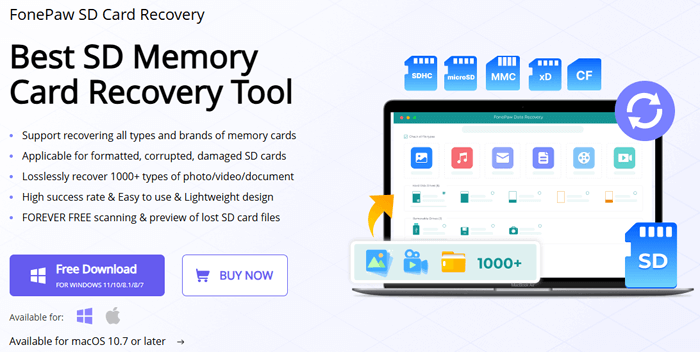
Was die Funktionalität betrifft, ist FonePaw SD Card Recovery sehr umfassend konzipiert, erfüllt die Anforderungen alltäglicher Benutzer und bietet gleichzeitig Flexibilität für fortgeschrittenere Benutzer.
Ist FonePaw SD Card Recovery kostenlos? FonePaw SD Card Recovery ist nicht komplett kostenlos, bietet aber eine eingeschränkte kostenlose Testversion. Mit der Testversion können Sie verlorene Daten wie Dokumente, Fotos und Videos scannen und in der Vorschau anzeigen. Wenn Sie die gewünschten Daten jedoch finden und wiederherstellen möchten, müssen Sie auf ein kostenpflichtiges Abonnement upgraden. Mit der kostenpflichtigen Version können Sie außerdem einen Tiefenscan Ihres Computers durchführen, um weitere gelöschte Windows Dateien wiederherzustellen.
Hier sind die aktuellen Preise für die FonePaw SD-Kartenwiederherstellung unter Windows und Mac :
Windows :
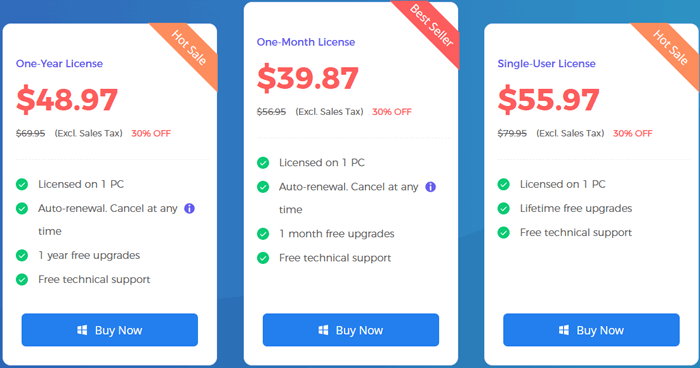
Mac :
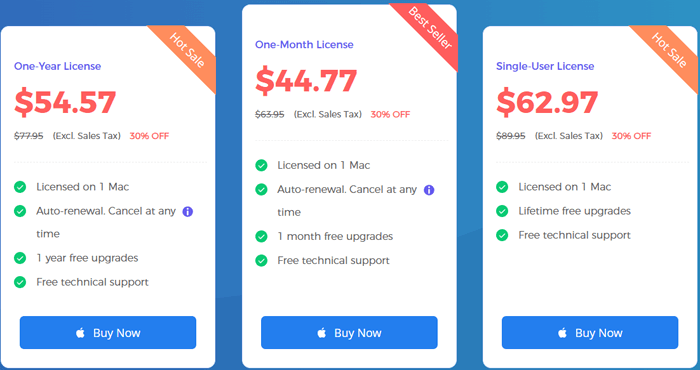
Hinweis: Bitte beachten Sie, dass die Preise variieren können. Informieren Sie sich daher am besten auf der offiziellen Website über die neuesten Informationen.
Nachdem Sie sich über die Funktionen und Preise informiert haben, ist es wichtig, die Vor- und Nachteile von FonePaw SD Card Recovery objektiv zu bewerten:
Vorteile:
Nachteile:
Um ein umfassenderes Verständnis dieser Software zu erlangen, haben wir uns das Benutzerfeedback von Trustpilot und verschiedenen Bewertungsseiten angesehen.
„Die Benutzeroberfläche ist sehr einfach und ich konnte einige gelöschte Fotos schnell wiederherstellen. Gut für Anfänger.“ – Trustpilot-Nutzer
„Es findet zwar Dateien, aber einige davon waren nach der Wiederherstellung beschädigt. Nicht perfekt, aber besser als nichts.“ – Feedback zur Bewertungsseite
„Ich habe meine SD-Karte versehentlich formatiert und FonePaw hat mir geholfen, die meisten meiner Dokumente wiederherzustellen. Es hat besser funktioniert als erwartet.“ – Trustpilot-Benutzer
Insgesamt sind die Meinungen gemischt: Einige Benutzer finden die Bedienung einfach und bestätigen, dass bestimmte Dateien wiederhergestellt werden können, während andere die Wiederherstellungsergebnisse als nicht ganz zufriedenstellend empfinden.
Nachdem Sie sich mit den Grundlagen der Software vertraut gemacht haben, finden Sie hier eine Schritt-für-Schritt-Anleitung, wenn Sie FonePaw SD Card Recovery ausprobieren möchten. Der Vorgang ist einfach und benutzerfreundlich, sodass auch Anfänger problemlos folgen können:
Schritt 1. Besuchen Sie die offizielle FonePaw-Website , laden Sie das Installationsprogramm herunter und folgen Sie den Anweisungen, um die Installation abzuschließen. Starten Sie das Programm, sobald es bereit ist, und schließen Sie Ihre SD-Karte an Ihren Computer an.
Schritt 2. Wählen Sie die zu scannenden Dateitypen und wählen Sie Ihre SD-Karte unter „Wechseldatenträger“. Klicken Sie anschließend auf „Scannen“.

Schritt 3. Das Programm startet automatisch einen Schnellscan. Sollten die benötigten Dateien nicht angezeigt werden, klicken Sie oben rechts auf „Tiefenscan“, um eine gründlichere Suche durchzuführen.
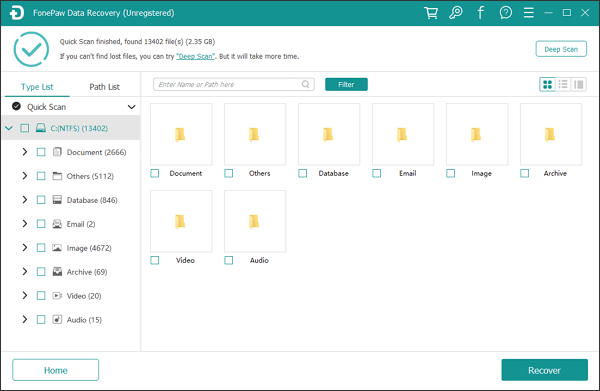
Schritt 4. Sobald der Scan abgeschlossen ist, zeigen Sie eine Vorschau der gefundenen Dateien an, wählen Sie diejenigen aus, die Sie wiederherstellen möchten, und klicken Sie auf „Wiederherstellen“.

FonePaw SD Card Recovery erfüllt zwar die meisten alltäglichen Anforderungen, weist jedoch einige Einschränkungen hinsichtlich Wiederherstellungsrate und -geschwindigkeit auf. Wenn Sie ein effizienteres und zuverlässigeres Tool suchen, ist Coolmuster Data Recovery die bessere Wahl. Es bietet nicht nur die gleichen SD-Karten-Wiederherstellungsfunktionen wie FonePaw, sondern unterstützt auch die Wiederherstellung verlorener Daten von anderen Speichergeräten wie USB-Sticks, Digitalkameras, Speicherkarten, iPods, MP3/MP4-Mediaplayern und mehr. Insgesamt ist es leistungsstärker und bietet mehr Kontrolle über den Wiederherstellungsprozess.
Warum sollten Sie sich für Coolmuster Data Recovery entscheiden?
Wie verwende ich Coolmuster Data Recovery?
01 Starten Sie die Coolmuster Data Recovery-Software auf Ihrem Windows oder Mac Computer.
02 Schließen Sie das Zielspeichergerät (z. B. eine SD-Karte, ein USB-Flash-Laufwerk oder eine externe Festplatte) an Ihren Computer an.
03 Wählen Sie im linken Bereich den Modus „Gelöschte Wiederherstellung“, wählen Sie die Partition oder das Gerät aus, das Sie scannen möchten, und klicken Sie auf „Scan starten“.

04 Nach Abschluss des Scans werden alle wiederherstellbaren Dateien angezeigt. Sie können sie zur einfacheren Navigation nach Dateityp oder Dateispeicherort filtern.

05 Wählen Sie die wiederherzustellenden Dateien aus und klicken Sie auf „Auf Computer wiederherstellen“. Es erscheint ein Dialogfeld, in dem Sie einen Ausgabeordner auf Ihrem Computer festlegen können (vermeiden Sie das Speichern auf demselben Gerät). Klicken Sie auf „OK“, und der Wiederherstellungsprozess beginnt automatisch.

Eine ausführlichere Anleitung zu diesen Schritten finden Sie im folgenden Video-Tutorial.
Coolmuster Lab.Fone for Android ist ein weiteres Tool zur Wiederherstellung von SD-Karten. Technisch gesehen handelt es sich um eine Android Datenwiederherstellungssoftware, die Kontakte , Nachrichten, Anrufprotokolle, Fotos, Videos, Musik und mehr sowohl vom internen Speicher als auch von der externen SD-Karte von Android Telefonen wiederherstellen kann.
1. Ist die FonePaw SD-Kartenwiederherstellung sicher und effektiv?
FonePaw SD Card Recovery ist absolut sicher und frei von Malware oder Sicherheitsrisiken. Die Datenwiederherstellung erfolgt lokal auf Ihrem Gerät und gewährleistet so den Schutz Ihrer Privatsphäre.
Darüber hinaus wird FonePaw für seine Effizienz bei der Wiederherstellung verlorener Daten von SD-Karten geschätzt. Mit seiner intuitiven Benutzeroberfläche und den robusten Scan-Funktionen ist es eine zuverlässige Lösung für die Datenwiederherstellung von Speicherkarten.
2. Können beschädigte SD-Kartendateien wiederhergestellt werden?
Ja, mit FonePaw SD-Kartenwiederherstellung können Sie Dateien von einer beschädigten SD-Karte wiederherstellen. Um die Erfolgschancen zu erhöhen, sollten Sie die SD-Karte nach dem Datenverlust nicht mehr verwenden oder neue Daten darauf speichern. Starten Sie den Wiederherstellungsprozess so schnell wie möglich, um optimale Ergebnisse zu erzielen.
3. Wie lange dauert es, verlorene Daten mit FonePaw SD Card Recovery wiederherzustellen?
Die für die Wiederherstellung verlorener Daten benötigte Zeit hängt von der Größe des Laufwerks, der Datenmenge und dem gewählten Scan-Modus (Schnellscan oder Tiefenscan) ab. Bei größeren Laufwerken oder einer komplexeren Datenwiederherstellung kann die Wiederherstellung mehrere Stunden dauern.
FonePaw SD Card Recovery ist eine praktische Option für Anfänger, die ein einfaches Tool zur Wiederherstellung verlorener Dateien benötigen. Die langsamere Scan-Geschwindigkeit, die eingeschränkte kostenlose Testversion und die durchschnittliche Wiederherstellungsrate könnten jedoch fortgeschrittene Benutzer nicht zufriedenstellen. Wenn Sie eine leistungsfähigere und effizientere Wiederherstellungslösung wünschen, ist Coolmuster Data Recovery aufgrund seiner Geschwindigkeit, Genauigkeit und fairen Preise sehr zu empfehlen.
Weitere Artikel:
2025 Top 10 der besten SD-Karten-Wiederherstellungssoftware | 100 % funktionsfähig
So stellen Sie Daten von einer Lexar SD-Karte wieder her: Vollständige Anleitung 2025
FonePaw Data Recovery im Test: Funktionen, Vor- und Nachteile und Preise

 Datenrettung
Datenrettung
 Ehrliche Bewertung der FonePaw SD-Kartenwiederherstellung: Vorteile, Nachteile, Benutzerfeedback und Alternativen
Ehrliche Bewertung der FonePaw SD-Kartenwiederherstellung: Vorteile, Nachteile, Benutzerfeedback und Alternativen





